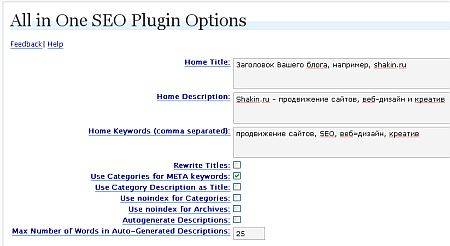Работа с ICQ
Категории раздела
| Защита от взлома [15] |
| Настройка компьютера [14] |
| Чистка компьютера [5] |
| Ремонт компьютера [11] |
| Про ICQ ( Аську ) [10] |
| Работа с сайтом [8] |
| Работа с дедиком [10] |
Поиск по сайту
Рейтинги
Проги
| [Привяз и смена пасс] | |
| PC Guard 4.06d (0) | |
| [Вспоминалки паролей] | |
| BestCrypt Bruteforcer Cracker 1.0 (0) | |
| [Работа с Дедиком] | |
| mRemote 1.50 - программа для работы с дедиками (0) | |
| [Игры] | |
| Grand Theft Auto III (0) | |
| [Оффис] | |
| HzorInline 1.3 + tutorial (0) | |
| [Утилиты ПК] | |
| PE iDentifier (PEiD) 0.94 (0) | |
| [Антивирусы] | |
| Autoruns 8.31 (0) | |
| [Литература] | |
| Теоретические основы крэкинга - Cybermaniac (0) | |
| [Утилиты ПК] | |
| Недокументированные структуры W2k под IDA (0) | |
| [Браузеры] | |
| Mozilla Firefox 19 Final (2013) Русский (0) | |
Статьи
| [Работа с дедиком] | |
| Про дедик (0) | |
| [Работа с дедиком] | |
| Как создать учетку на дедике без прав админа (0) | |
| [Защита от взлома] | |
| Взломали в одноклассниках что делать (0) | |
| [Про ICQ ( Аську )] | |
| Как установить QIP? (0) | |
| [Про ICQ ( Аську )] | |
| как создать свой ICQ чат. (0) | |
| [Чистка компьютера] | |
| ЧИСТИЛЬЩИКИ (0) | |
| [Настройка компьютера] | |
| Настройка ноутбука (0) | |
| [Защита от взлома] | |
| Как защитить компьютер от хакера (0) | |
| [Ремонт компьютера] | |
| Как выбрать ноутбук (0) | |
| [Ремонт компьютера] | |
| Начинающий компьютерный мастер – обзаводимся инструментами (0) | |
| Главная » Статьи » Работа с сайтом |
| Не пугайтесь баннеров - это всего лишь картинки, если ткнуть 3 раза, баннер больше не появится в течении суток. |
Как раскрутить сайт с нуля - этот вопрос можно часто увидеть на блогах и форумах по продвижению сайтов. В интернете масса материалов на эту тему, поэтому я этот вопрос не затрагивал. Но после серии статей, в которых я рассказал о том, как я увеличивал посещаемость на этом блоге, на мой почтовый ящик пришло довольно много писем с просьбой написать об этом. Поэтому я решил подробно написать свою схему действий, которую я
использую для продвижения новых сайтов. Это будет серия из нескольких
статей. Я буду писать применительно к новому тематическому блогу на
движке Wordpress, так как неоднократно убедился, что этот движок при
правильных настройках прекрасно подходит для продвижения в поисковиках.
Эту стратегию можно успешно применять для сайтов и блогов на других
движках. Просто я очень люблю Wordpress Я буду описывать свои действия, которые я применял к этому блогу, когда он только появился, дополнив их новыми моментами - как вы знаете, в продвижении сайтов многое меняется довольно быстро. В этой части я расскажу о подготовительных действиях перед продвижением сайта. Итак, представим, что у нас есть новый блог на Wordpress,
посещаемость нулевая, в поисковиках его еще нет, показатели тИЦ и PR,
естественно, по нулям. Кроме этого, владельца гложут сомнения на счет
того, будет ли вообще кто-нибудь ходить на него и есть ли смысл
развивать блог. Знакомая ситуция, не правда ли? Первое, с чего надо начинать продвижение своего сайта - избавиться от сомнений по поводу его перспективности. Любой сайт можно продвинуть и на любой сайт найдутся свои посетители. И не нужно отказываться от идеи создания сайта, если в этой тематике есть много раскрученных сайтов с большой посещаемостью. Все так начинают. К тому же с каждым годом конкуренция в интернете растет, и продвинуть новый сайт будет все сложнее. Так что чем раньше начнете, тем лучше. Перед тем, как проводить какие-либо действия по раскрутке нового сайта, нужно его предварительно подготовить. Не надо сразу браться за его продвижение - надо все грамотно подготовить, так будет гораздо больший эффект. Желательно, чтобы на сайте было минимальное количество материала - 3-5 статей, 2-3 категории и страницы "О проекте”, "Контакты”. Без этого сайт могут отклонить в различных ресурсах, в которые мы его будем добавлять. Установка плагинов Перед тем, как начинать продвижение сайта, на него нужно поставить плагины, с которыми его продвижение будет более эффективным, а также сам сайт будет более удобным для владельца и посетителей. Я собрал самые нужные плагины Wordpress, которые необходимы для нового блога. Перечислю их: All in One SEO Pack -плагин №1 для оптимизации блогов на Wordpress. Позволяет оптимизировать метатеги для каждой страницы, что делает их более "вкусными” для поисковиков. Для настройки этого плагина после его активации зайдите в Настройки - All-in-One-SEO. Я использую следующие настройки:
Не ставьте галочку "Rewrite titles” (Изменять заголовки), так как во многих версиях Wordpress из-за этого нарушается корректное формирование метатега title. В метатегах прописываем нужные нам ключевые слова, по которым планируется продвижение сайта. Длина метатега title не должна превышать 70-74 символов с пробелами, длина метатега description - 160-170. В метатег keywords я обычно добавляю 2-3 поисковых запроса длякаждой старницы. Хотя много пишут, что этот метатег не учитывается поисковиками, его наличие не помешает. Если не знаете, как лучше заполнить метатеги - загляните в метатеги
сайтов-конкурентов из топ 10 поисковиков, там найдете много чего
интересного Feedburner Feedsmith - плагин, который перенаправляет RSS ленту блога на сервис Feedburner.com. Вещь нужная, в дальнейшем выв этом убедитесь. Google Sitemaps - этот плагин позволяет создать карту сайта для Google, что улучшит полноту индексации блога. MaxSite Anti Spam Image - выводит картинку с защитным кодом при добавлении комментариев для защиты от спама. На этом блоге я использую именно этот плагин, отлично работает. RusToLat - этот плагин оптимизирует адреса страниц. Допустим, у вас есть запись с заголовком «Тест». Если у Вас не установлен плагин RusToLat, то ссылка на вашу запись будет выглядеть весьма некрасиво, примерно так: http://ваш_сайт/2008/08/18/%D2%E5%F1%F2. После установки и активации плагина, ссылка будет выглядеть так: http://ваш_сайт/2008/08/18/test. WordPress Database Backup - очень полезный плагин, позволяющий настроить сохранение базы данных вашего блога и отправку ее на ваш почтовый ящик по расписанию. Обычно я завожу отдельный почтовый ящик на gmail.com и делаю отправку бекапа базы данных раз в неделю. WP-PageNavi - вывод постраничной навигации в виде: [1][2][3][4]… Добавление сайта в поисковики Если вы добавите свой сайт в поисковики, то Ваш сайт в итоге быстрее появится в индексе. Перед тем, как добавлять сайт, создайте текстовый файл, в котором заранее напишите адрес сайта, его название, краткое описание, контактное лицо и e-mail, и затем просто копируйте и вставляйте информацию в нужные поля. Это сделает добавление сайта в поисковики быстрым и легким. Я вообще считаю, что продвижение сайтов должно быть в радость, а не в тягость, тогда все обязательно получится. Приведу формы добавления в различные поисковики: Добавление сайта в сервисы вебмастеров Гугла и Яндекса После того, как вы активировали плагин Google Sitemaps, можно смело регистрироваться в панелях для вебмастера и добавлять свежесозданную карту сайта в них. Это облегчит поисковым роботам работу и сделает индексацию вашего сайта более полной. Регистрируем аккаунты в Сервисе Google Webmaster и Сервисе вебмастеров Яндекса. Затем добавляем в них свои сайты, подтверждаем, что мы являемся их владельцами (в обоих сервисах нам предложат либо загрузить пустой текстовый файл на хостинг с нашим сайтом, либо добавить в шаблон сайта метатег) - все это занимает пару минут. После этого добавляем в эти сервисы карту своего сайта вида ваш_сайт/sitemap.xml. Кроме этого, вы можете зарегистрироваться в Сервисе вебмастеров MSN и Сервисе вебмастеров Yahoo и аналогично добавить туда свой сайт и его xml карту. Добавление RSS ленты сайта в сервис Feedburner Feedburner.com - полезный сервис, через который можно перенаправить RSS ленту вашего сайта. FeedBurner – самый крупный в мире провайдер услуг по управлению RSS лентами. Этот сервис куплен Гуглом. Чтобы добавить свою RSS ленту в этот сервис, достаточно ввести адрес своего сайта, и далее следовать по инструкции - всего несколько простых шагов. В настройках Feedburner рекомендую сделать следующую вещь. Переходим на закладку Analyze (Анализировать): | ||
Просмотров: 1106
| Теги:
| Рейтинг: 0.0/0
| ||